Ako označiť a zdieľať svoje fotografie Apple

Ľudia naozaj rád prijímajú, oceňujú a zdieľajú svoje zábavné výtvory fotografií. Aplikácie ako Snapchat a Instagram vám umožňujú ísť do mesta s vašimi fotografiami, ale môžete sa zabaviť aj s aplikáciou Apple vstavaných fotografií.
Ak si ešte nie ste vedomý, môžete už vo vašom fotografiách urobiť veľa úprav a úprav v aplikácii Apple. Okrem jednoduchých úprav farieb a jasu alebo pomocou filtra typu Instagram, Apple Photos tiež obsahuje niektoré skryté značkovacie nástroje, ktoré vám umožnia skutočne prispôsobiť vaše snímky.
Pre tento článok sa budeme sústreďovať predovšetkým na verziu pre iOS, ale pre dôkladnosť budeme obsahovať aj MacOS.
Môžete zdokonaliť niektorý z obrázkov otvorením aplikácie Fotografie, prezeraním obrázka a potom klepnutím na ikonu nástrojov na úpravu vpravo hore.

V okne macOS je tlačidlo prakticky na rovnakom mieste.

Na obrazovke úprav kliknite na tlačidlo dole vpravo.

Toto odhalí viac možností. Ak máte nainštalované ďalšie rozšírenia o fotky, objavia sa tu. Je pravdepodobné, že sa zobrazí iba tlačidlo Označenie, ktoré by ste mali klepnúť.

Rovnaká vec na macOS, posledné tlačidlo vpravo dole

V spodnej časti sú v systéme iOS tri nástroje, na druhej strane je nástroj na značenie, lupu a typový nástroj. Na pravej strane je tlačidlo na odstránenie chýb.

Fotografie pre MacOS športujú niekoľko ďalších tlačidiel, hlavne tlačidiel na tvary.

Tlačidlo Tvarov na macOS vám poskytuje možnosti ako štvorčeky, popisky a hviezdy. V spodnej časti tohto panelu nájdete tlačidlo zväčšenia (uvedené nižšie) a tlačidlo na okraji.

Tlačidlo ohraničenia na paneli MacOS vám umožňuje pridať do svojich výtvorov rýchle okraje a zmeniť farbu.

Niekedy, keď vytvoríte riadok alebo značku, vedľa neho sa objaví jedno tlačidlo, ktoré vám poskytne možnosť udržať ho alebo previesť na tvar.

Pri MacOS, keď nakreslíte tvar, automaticky ho zmení, ale ak si vyberiete, môžete sa okamžite vrátiť späť na originál.

Majte na pamäti, že môžete tiež zmeniť farbu písma a textu klepnutím na požadovanú farbu.
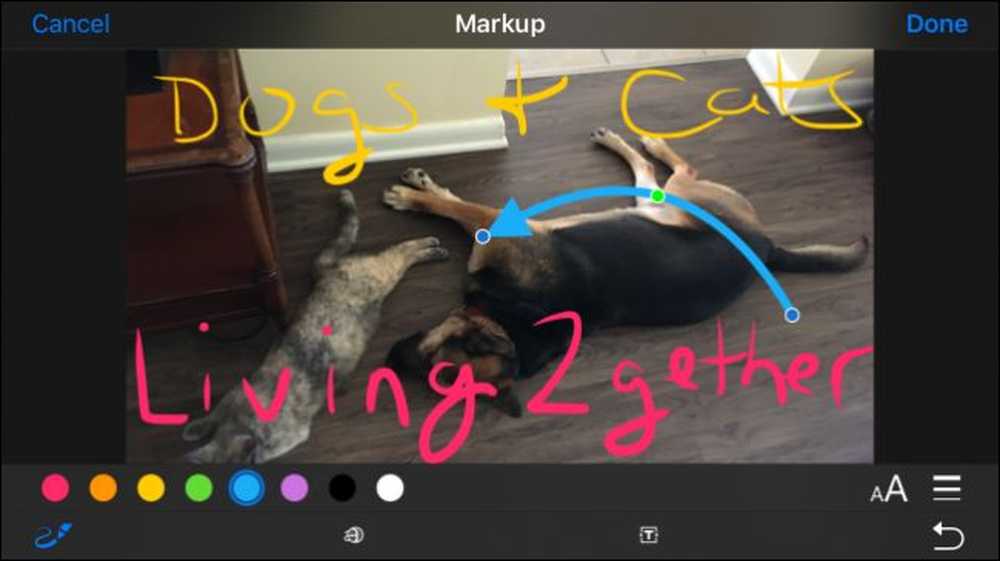 Majte na pamäti, že šípka športové modré a zelené kľučky, ktoré môžete chytiť a ťahať. Modré rukoväti predlžujú výber, zatiaľ čo zelená zmenila svoj tvar.
Majte na pamäti, že šípka športové modré a zelené kľučky, ktoré môžete chytiť a ťahať. Modré rukoväti predlžujú výber, zatiaľ čo zelená zmenila svoj tvar. Systém iOS vás obmedzuje na osem farieb, ale vo vašom Mac je výber farieb prakticky neobmedzený.

Môžete tiež vybrať inú hrúbku kefy.

V systéme Mac budete mať viac možností hrúbky čiary a rôzne typy liniek, vrátane šípok.

Keď vložíte text pomocou nástroja typu, klepnutím na tlačidlo písma zmeníte veľkosť, vzhľad a zarovnanie textu.

Nástroj na zväčšenie umožňuje zväčšiť menšiu časť fotografie. Môžete to urobiť pre humorný alebo praktický efekt. Modrá rukoväť zväčší kruh, zatiaľ čo zelená zväčší úroveň zväčšenia.

Ak nie ste spokojní s vašimi zmenami v ktorejkoľvek z verzií aplikácie, môžete ich zlikvidovať a spustiť kedykoľvek, takže sa môžete hrať a experimentovať bez obáv z ničenia cennej pamäte.


Teraz viete o fotografiách trochu tajné značky, je čas začať s vytváraním vlastných majstrovských diel.




